部分用户想通过CPU-Z来查看CPU、内存、主板这些信息,但是打开CPU-Z的时候却不知道里面显示的内容是什么。没关系,今天让我们利用云骑士装机大师的PE系统来分析下CPU-Z怎么查看电脑信息。
将制作好的云骑士装机大师豪华版启动U盘插入电脑,重启计算机,在出现开机画面时按下快捷热键进入云骑士主菜单界面,通过键盘上下键选择【02】Windows 8PE(新机型),根据自己电脑位数来选择32/64位PE进入。
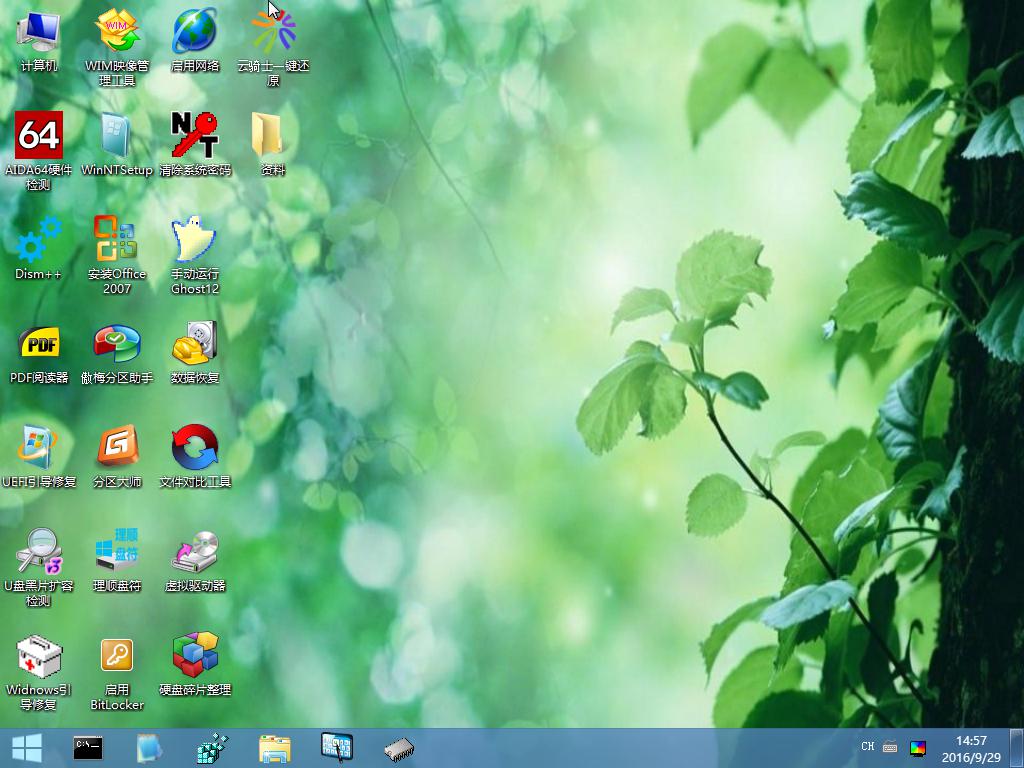
1、点击开始按钮-所有程序-系统工具,找到并打开【CPU-Z】,可以看到【处理器】选项页面都是关于CPU的信息,【名字】是处理器型号,【插槽】就是CPU能安装在什么样的接口主板上。如果你要看你的电脑是否支持64位,在【指令集】里看到EM64T说明它是支持的。

查看自己电脑是单核、双核、四核的,在【核心数】可以看得到。

2、用户在使用电脑过程中想知道自己的主板型号或者BIOS是什么版本也可以在Z-CPU上的【主板】选项卡查看,里面可以清楚的看到你的电脑主板芯片组型号和BISO的版本和日期。

3、点击【内存】选项卡,可以看到你的电脑内存型号,内存大小、制作商等相关信息。
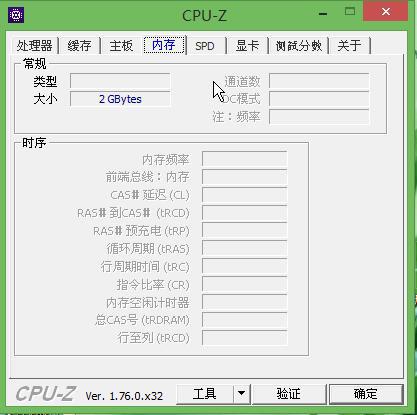
4、【SPD】选项卡可以查看你的电脑可以装多少内存,以及内存插槽的使用情况,下拉列表表示你的电脑插了多少内存。
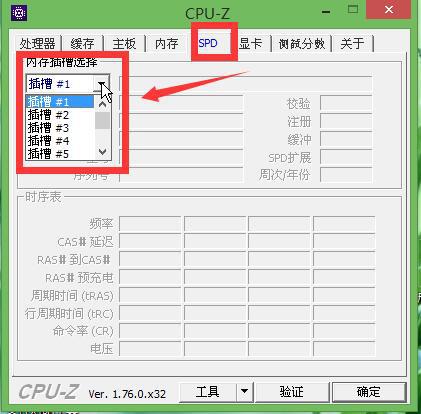
5、【显卡】选项卡是查看显卡的详细信息。

CPU-Z的介绍就到这里了,想要查看自己电脑信息的用户可以通过下载云骑士装机大师,进入PE系统找到CPU-Z工具就能查看了。
点击阅读全文